PowerShell est intégré à Windows 10 depuis un certain temps. Il s’agit d’une fonctionnalité standard du système d’exploitation, ce qui implique que l’outil est accessible à tous dès l’installation. Bien que moins populaire que l’invite de commande, ce shell en ligne de commande possède des particularités qui le distinguent de cette dernière.
Sous Windows 10, de nombreuses actions ne peuvent être réalisées qu’à partir de PowerShell. C’est le cas de la suppression des applications préinstallées du système d’exploitation, de la réinscription et de la réinitialisation des applications UWP et du Windows Store, ou encore de l’exécution de scripts spécialement conçus pour cet outil.
Fondamentalement, PowerShell demeure un outil en ligne de commande, mais il se base sur des cmdlets et permet aux utilisateurs d’ajouter des modules, ce qui accroît ses capacités.
Le défilement de PowerShell
Comme tout terminal, PowerShell offre la possibilité de faire défiler l’écran dans les deux directions. Il est ainsi possible de consulter l’historique des commandes exécutées durant la session en cours, et de remonter jusqu’à la dernière commande, voire au-delà.
Si le défilement dans une fenêtre PowerShell s’avère impossible, les solutions suivantes peuvent être envisagées.
1. Ajuster la taille du tampon de PowerShell
Par défaut, la taille du tampon de PowerShell permet de faire défiler quelques lignes vers le haut ou vers le bas. Cependant, si le défilement est totalement bloqué ou ne permet pas de remonter autant que souhaité, il est conseillé de modifier la taille du tampon.
Ouvrez une fenêtre PowerShell.
Cliquez avec le bouton droit sur la barre de titre, puis sélectionnez « Propriétés » dans le menu contextuel.
Rendez-vous dans l’onglet « Disposition ».
Dans la section « Taille du tampon de l’écran », fixez la hauteur à 3000.
Cliquez sur « OK ».
Remarque : Pour appliquer ce paramètre à l’utilisateur administrateur de PowerShell, ouvrez PowerShell avec les droits d’administrateur, puis suivez la même procédure.
2. Augmenter la taille de l’historique PowerShell
PowerShell conserve un historique des commandes exécutées et de leur résultat pour la session en cours. Cependant, cet historique est limité. Augmenter la taille maximale de l’historique permettra de remonter plus loin dans le déroulé des actions.
La valeur minimale pour l’historique est de 1, tandis que la valeur maximale est de 32767. Par défaut, cette valeur est fixée à 4096.
Ouvrez PowerShell.
Exécutez la commande ci-dessous pour modifier la taille de l’historique :
$MaximumHistoryCount = 10000
Remarque : Remplacez 10000 par la valeur souhaitée pour la taille de l’historique.
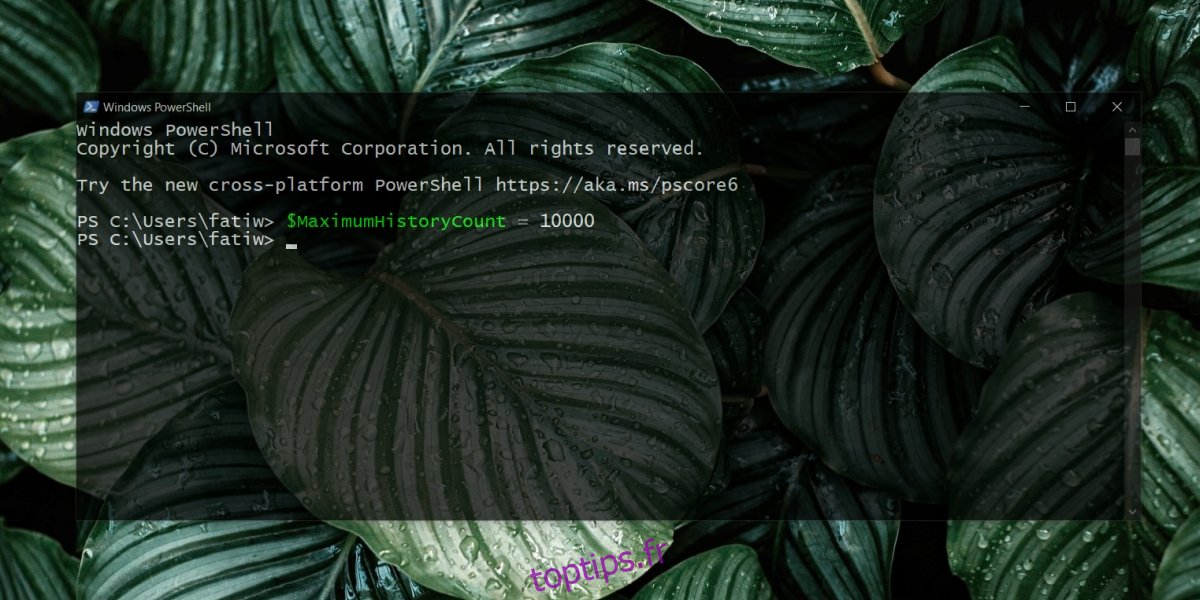
3. Enregistrer l’historique des commandes PowerShell
Par défaut, PowerShell enregistre uniquement l’historique de la session active. Si le défilement de la fenêtre PowerShell pose problème, vous avez la possibilité d’enregistrer l’historique dans un fichier journal et de le consulter ensuite à l’aide d’un éditeur de texte tel que le Bloc-notes ou Notepad ++.
Pour enregistrer l’historique, il est nécessaire d’exécuter la commande ci-dessous au début de la session PowerShell. Toutes les commandes que vous lancerez et leur résultat seront inscrits de manière continue dans ce fichier.
Start-Transcript -Path “[Emplacement-Enregistrement]PowershellSession.log
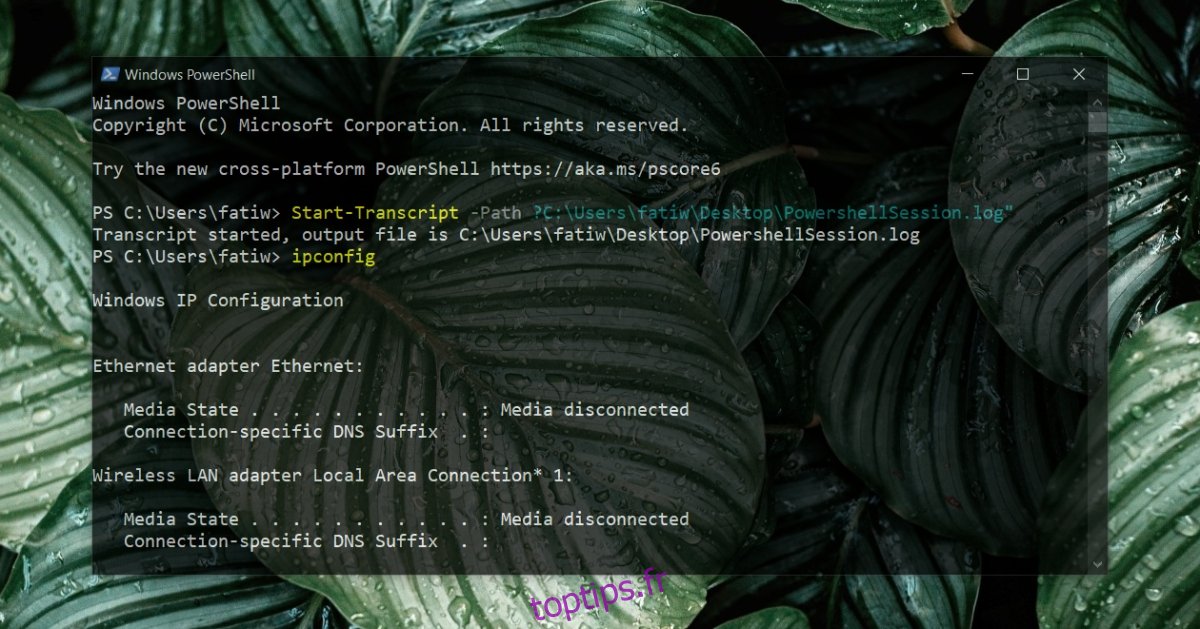
4. Utiliser la commande Plus
Pour explorer le résultat d’une commande, il est possible d’utiliser la commande Plus et de parcourir les lignes une par une.
Exécutez la commande en utilisant la syntaxe suivante :
[commande] | more
Le résultat s’affichera dans la partie visible de la fenêtre, avec une pause indiquée par « plus » à la fin. Il suffira de presser la touche Entrée pour passer à la ligne suivante.
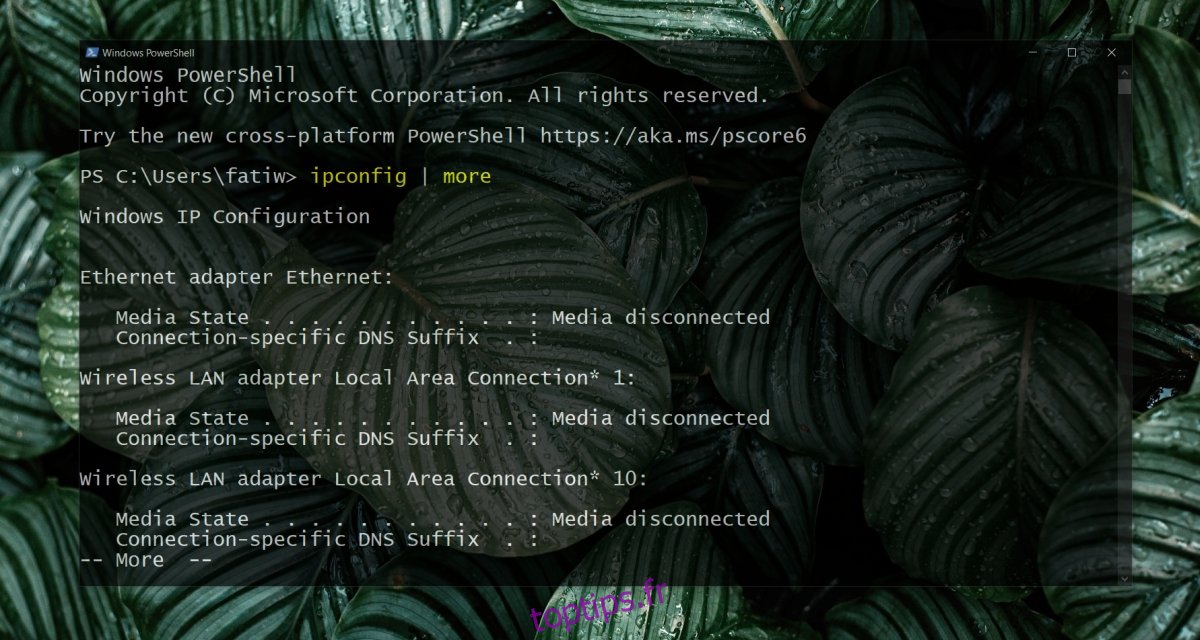
Conclusion
Normalement, PowerShell ne requiert aucun paramètre particulier pour faire défiler vers l’avant. Ainsi, une fenêtre PowerShell ouverte et sans aucune commande exécutée permettra déjà de faire défiler vers le bas. Le blocage du défilement vers le haut ne survient qu’en cas de dysfonctionnement de la fonction d’historique ou si la taille du tampon a été réduite à une valeur trop faible.